 يتعذر خروج الحبر
يتعذر خروج الحبر

-
الفحص رقم 1 افحص مستويات الحبر المقدرة في خراطيش الحبر.
تحقق من حالة الحبر على شاشة LCD.
-
الفحص رقم 2 هل لا يزال الشريط اللاصق البرتقالي وطبقة البلاستيك الملفوفة موجودين على علبة الحبر؟
تأكد من إزالة طبقة البلاستيك الملفوفة الواقية بأكملها لكشف منطقة التهوية على شكل حرف "L"، كما هو موضح أدناه (A).
إذا كان الشريط اللاصق البرتقالي لا يزال موجودًا على علبة الحبر (B)، فقم بإزالته.
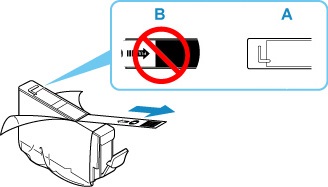
-
الفحص رقم 3 هل فتحات رأس الطباعة مسدودة؟
اتبع الخطوات أدناه لطباعة نموذج فحص فتحات رأس الطباعة وتحديد ما إذا كان يتم نفث الحبر بشكل صحيح عبر فتحات رأس الطباعة أم لا.
-
الخطوة 1 طباعة نموذج فحص فتحات رأس الطباعة.
بعد طباعة نموذج فحص فتحات رأس الطباعة، افحص النموذج.
-
بالنسبة إلى نظام التشغيل Windows:
-
بالنسبة إلى نظام التشغيل macOS:
إذا لم تتم طباعة النموذج بشكلٍ صحيح، فانتقل إلى الخطوة التالية.
-
-
الخطوة 2 قم بتنظيف رأس الطباعة.
بعد تنظيف رأس الطباعة، قم بطباعة نموذج فحص فتحات رأس الطباعة.
-
بالنسبة إلى نظام التشغيل Windows:
-
بالنسبة إلى نظام التشغيل macOS:
إذا لم يتحسن الأمر، فقم بتنظيف رأس الطباعة مرة أخرى.
وإذا ظل من دون تحسن، فانتقل إلى الخطوة التالية.
-
-
الخطوة 3 نظّف رأس الطباعة تنظيفًا شاملاً.
بعد تنظيف رأس الطباعة تنظيفًا شاملاً، قم بطباعة نموذج فحص فتحات رأس الطباعة.
-
بالنسبة إلى نظام التشغيل Windows:
-
بالنسبة إلى نظام التشغيل macOS:
إذا لم يتحسن الأمر، فأوقف تشغيل الطابعة، وانتظر لأكثر من 24 ساعة، ثم انتقل إلى الخطوة التالية. وعندما تقوم بإيقاف تشغيل الطابعة، لا تفصلها عن مصدر الطاقة.
-
-
الخطوة 4 قم بتنظيف شامل لرأس الطباعة مرة أخرى.
بعد التنظيف الشامل لرأس الطباعة مرة أخرى، قم بطباعة نموذج فحص فتحات رأس الطباعة.
وإذا ظل من دون تحسن، فانتقل إلى الخطوة التالية.
-
الخطوة 5 اطلب الإصلاح.
قد يكون رأس الطباعة تالفًا. اتصل بأقرب مركز صيانة تابع لشركة Canon لطلب الإصلاح.
للحصول على تفاصيل حول طباعة نموذج فحص فتحات رأس الطباعة وتنظيف رأس الطباعة والتنظيف الشامل لرأس الطباعة، راجع رأس الطباعة.
-

